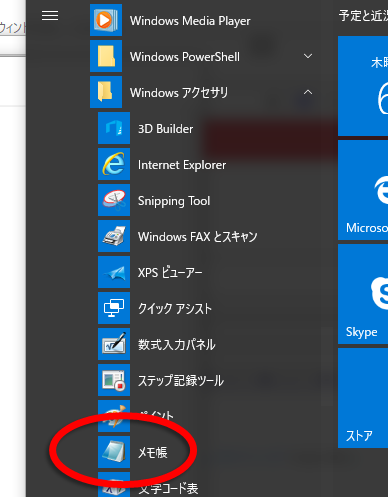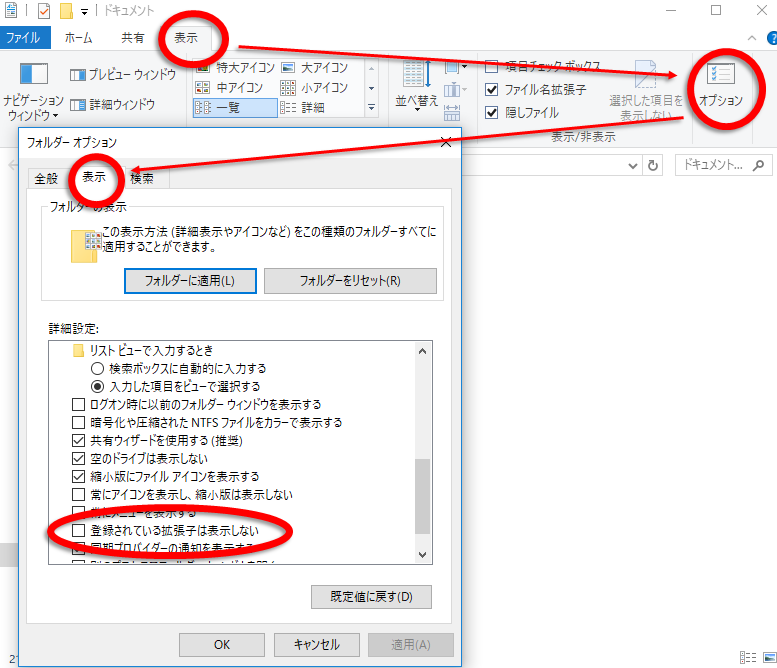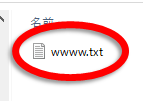第1章 入門未満
プログラム入門
2017.08.01
「プログラムってどうやってはじめたら良いんですか?」
「プログラム教えてください」
という質問にお答えするページです。
皆様おなじみのとか、ご存知でござい、
という感じで世に出てくる専門用語をいきなり使わないで、なるべく通常会話のレベルからじょじょに落とし込んでいこうと思います。
そして、ちゃんとしたプログラム入門というよりも、とっかかり部分だけにとどめておきます。
なぜなら、世には私の説明なんかよりはるかに良くできた解説書があふれていますので。
プログラムを始めるにあたって、ほんのちょっとのことなんだけど、ほんのちょっとすぎてなかなか説明が見当たらない的なことから説明し、そこで終わるというプログラム入門です。
入門というより入門未満です。
なんで、気楽にしてください。
全部読み終わった後、ろくに何も覚えなかったとしてもOK。
最終的に、なんかそんなこと書いてあったかなぁぐらいで良いです。
てなわけで、開発環境の構築から。
うそ、
「開発環境の構築」ってよく使われる言葉なんで使ってみました。
・開発環境 = 自分のパソコン、ブラウザー。
なんもしなくても良いです。
・構築 = とりあえず、メモ帳で作ったファイルの保存場所を決める。
マイドキュメントやデスクトップでも結構です。
それと、ちょっとここからがほんとうの構築っぽいこと。
【1】メモ帳
Windows のメニューから「Windows アクセサリ」→「メモ帳」
適当に文字を入力して名前を付けて保存してください。
名前はテキトーで良いです。私は「wwww」としました。
「ファイル」→「名前を付けて保存」
ドキュメントに保存されると思うのですが、このとき、
ファイル名しか見えてないと思うんです。
何を言っているのかわからねーと思うが(ry
このままでは困るのです。
────────────────────
■ 拡張子
────────────────────
ドキュメントフォルダーの
「表示」→「オプション」→「表示」→「登録されている拡張子は表示しない」のチェックを外す。
ファイル名が、wwww.txt となりました。
この「.txt」部分のことを拡張子といいます。
これが見えるようになったら今日の目的はほぼ達成です。
拡張子とはファイル名のおしりに付加される 2~4文字ぐらいの半角英字です。
これはダブルクリックしたときに何のソフトで開いたら良いのかをパソコンが判断する目印です。
.txt のついたものはメモ帳が拾います。
────────────────────
■ テキストファイル
────────────────────
メモ帳で作られたファイルは通称「テキストファイル」と言われ、純粋に文字だけのデーターです。
入力した以外の余計な情報がなんにもないです。
これが、例えばワードだと、文字の大きさ情報等いろいろなものが見えないところに付加されています。
ワードで作ったファイルの場合は拡張子が「.docx」になります。(少し古いバージョンだと「.doc」)
これは、ワード以外では開くことができません。
テキストファイルはけっこうどんなソフトでも開きます。
ワードでもエクセルでも開くことができます。
というわけで、第一章では「拡張子」「テキストファイル」を覚えたら終わりです。
これで、環境構築完了と言ってよいでしょう。